【レビュー】BenQ ScreenBar Plusを導入したらデスク作業が快適になった!

こんにちは!Neet Blog編集部のR(@NeetBlog_ED)です。
今回紹介するのは、「BenQ ScreenBar Plus」というモニターライトです。
皆さんはモニターライトを使っていますか?
私は使っています。
以前は部屋の電気でしたがPC作業をするにつれて、手元のライティング環境が必要なことに気が付きました。
理由は後述しますが、とても重要なガジェットなので最後まで読んでね!!
モニター用照明とは?
主に暗い部屋で手元などを明るくしてくれるディスプレイ専用の照明のことです。
BenQ ScreenBar Plusはモニターに掛けるタイプで、上から手元やキーボードなどを明るく照らしてくれます。
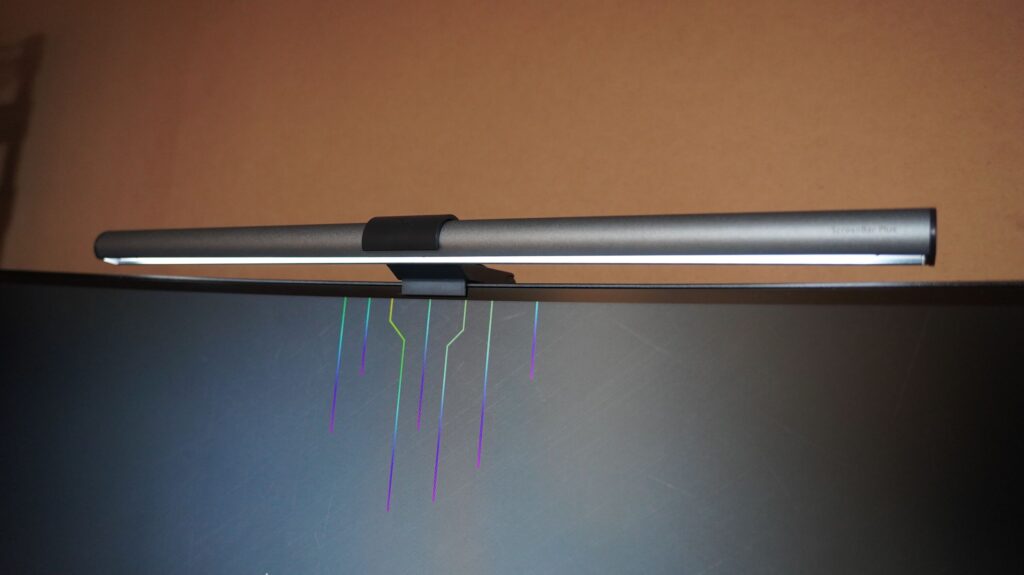
そもそもモニターライトは必要?
結論から言うと、テレワークや暗い環境で作業やゲームをする人には必要です。
暗い中での作業では仕事効率が落ちたり、眼精疲労などの症状がおきることが分かりました。
実際に厚生労働省が定める「VDT作業における労働衛生管理のためのガイドライン」では
ディスプレイを用いる場合の画面上の照度は500ルクス以下、書類上及びキーボード上における照度は300ルクス以上とすること
と記載されています。
実際に私もモニターライトを導入してから作業効率が良くなりました。
外観・スペック
外観

箱の中身はシンプルで良い感じ。
ライト本体は45cmあります。


バーとクリップにはロゴが入っています。
そこまで目立つ感じはなく、控えめなのがいいですね。
バー本体はアルミニウム合金でマットな感じ、クリップ部分はPC/ABS樹脂製で高品質な素材感です。

接続端子はUSB Type-C 。
今の時代はやっぱりType-C ですよね!

コントローラーはケーブルと一体型。
ボタンが3つしかないので操作は簡単そう。

コントローラーの裏側は全面ラパーなので、操作中にズレることはないよ。

これはライトを設置するためのクリップ。
モニターに接触す部分はラバー加工されており、モニターが傷つく心配はありません。

コントローラーからケーブルは1.3mありますが、ライト本体までは1.2mしかありません。
コントローラーから分岐になっている部分までは0.5mです。
つまり分岐部分から0.8m以内にUSB給電ができる場所がなければ使えません。

今はUSB給電できるモニターがあるからあまり問題はないかな?
付属品


- 本体
- リモートコントローラー
- クリップ
- クイックスタートガイド
BenQ ScreenBar Plusスペック
明るさや色温度もコントローラーで調整できます。輝度は14段階、色温度は8種類あります。
電源はUSB給電
| 項目 | 詳細 |
|---|---|
| メーカー | BenQ |
| 商品名 | ScreenBar®Plus |
| 輝度 | 14段階 |
| 色温度 | 8段階 |
| ケーブルの長さ | USB給電:1.3m ライト本体:1.2m 分岐点まで:0.5m (コントローラーからの長さ) |
| 電源 | USB給電 |
設置はモニターに引っ掛けるだけ
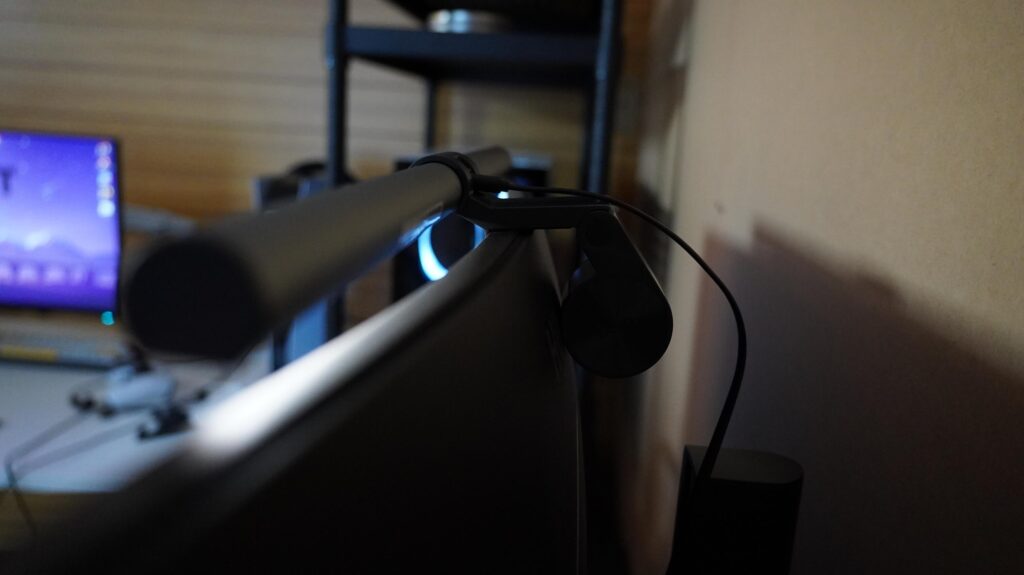
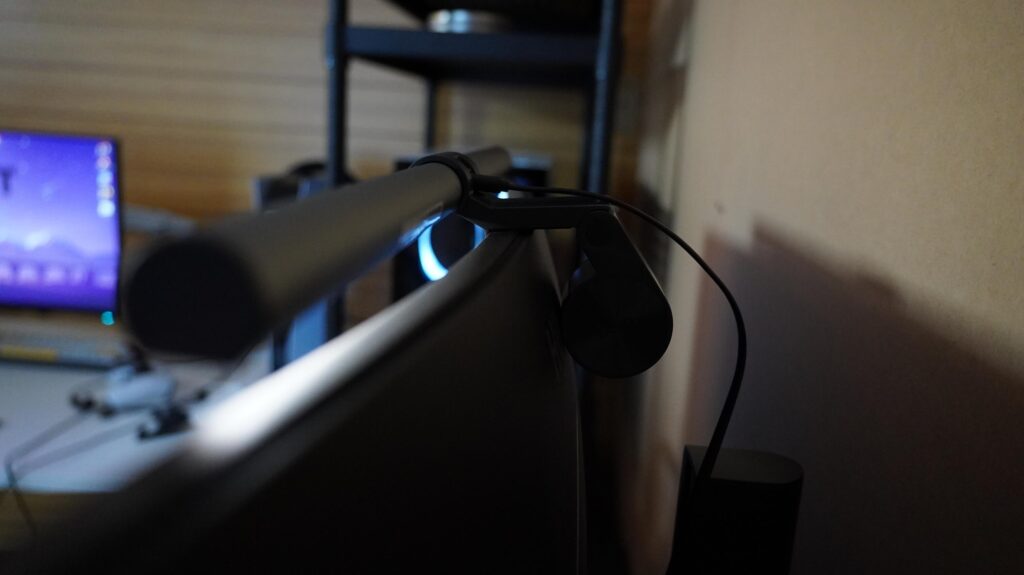
設置方法は,、クリップと本体を組み合わせたあとモニターに乗せ、コントローラーのケーブルを差し込むだけです。



シンプルで簡単だね!!
モニターに設置する箇所は滑り止めのゴムが付いており、クリップが重たいので、多少の揺れではビクともしません。またゴムのおかげで、モニターが傷つくこともありません。
コントローラーとケーブルは一体型になっており、別のケーブルを使用することはできません。
※付属のUSB電源ケーブル以外は使用しないでください。故障や動作不良の原因になります。
※製品が正常に動作するために、電圧が5V、最低1A以上の電流を供給できる電源を使用してください。
コントローラーの使い方


自動で調整
正直私は今のところ、ほとんど自動調整で使っています。
左下の自動調光ボタンを押すだけで使えます。
手動で調整
手動で調整するには、右下のボタンを押すことでモード切り替え、電源ボタンのダイヤルで温度や明るさの調整ができます。
リラックスしたいときなどに暖色にするのもありですね。
良かった点・気になる点
良かった点
- 手元が明るい
- 手元のコントローラーで直感的な操作ができる
- モニターに反射しない


手元がとても明るくなりました。
普段暗い中ゲームをしたり作業をすることが多いので、手元だけが明るくなるのはとてもうれしいです。
手元作業や書類を読んだりするときには一番使いやすいライトです。
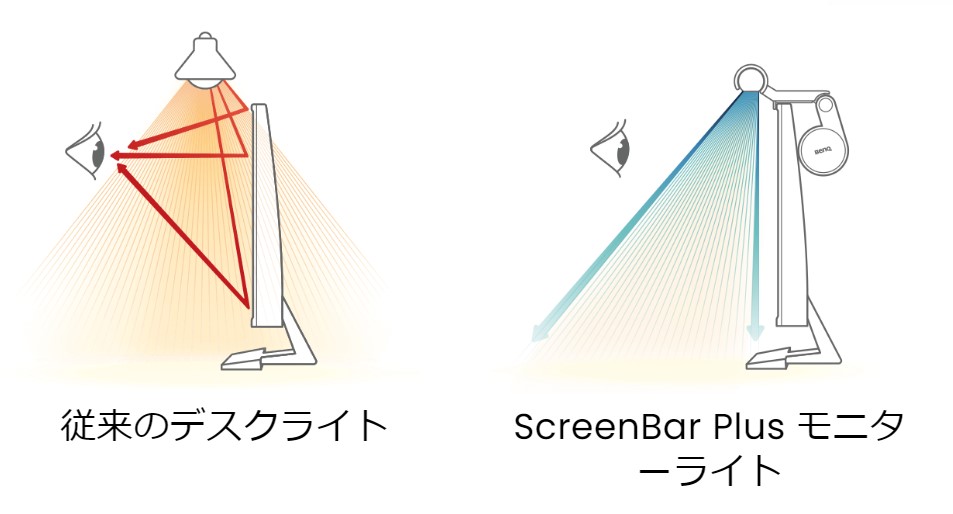
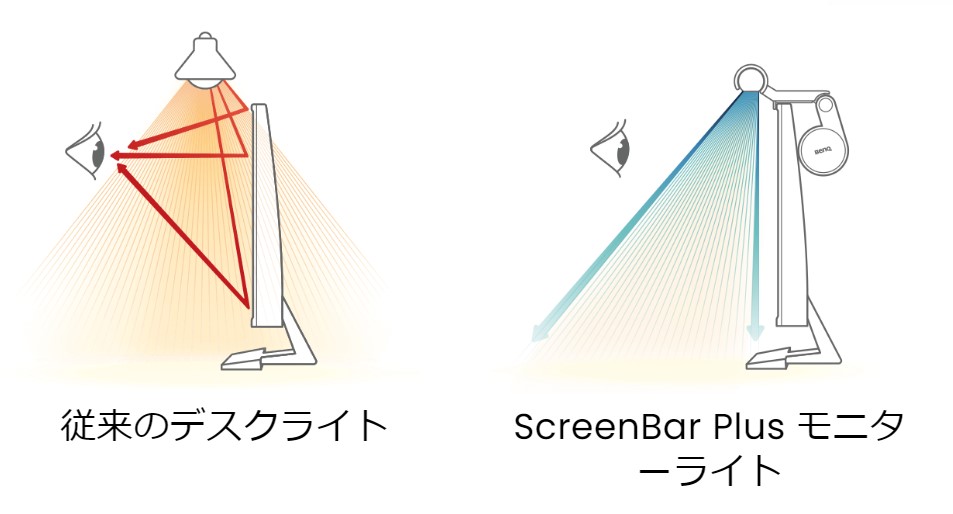
BenQ ScreenBar Plusはモニターに光が反射しないので、画面を見ているときでもライトが反射して見づらいなんてことはありません。
またコントローラーで直感的に操作できるので、瞬時に自分の使いたいモードへ切り替えできるのがポイント。
気になる点
- タブレットやPCで作業するときにライトが映りこむ
- Webカメラが置けない
- ベゼルによっては画面に干渉する
- モニターによっては使えない
- ケーブルが邪魔(解決策あり)
タブレットなどをデスクにおいて作業する場合、ライトの光がタブレットなどに映りこむ可能性があります。
上の動画は映り込みが発生した時の動画です。モニターと同じ角度でなければ映り込みます。
BenQ ScreenBar Plusはモニターの上に置くので、同じくモニター上に設置するWebカメラは同時に使用するのは難しいです。
ウルトラワイドモニターのようなモニターではWebカメラを斜めに設置することは可能です。
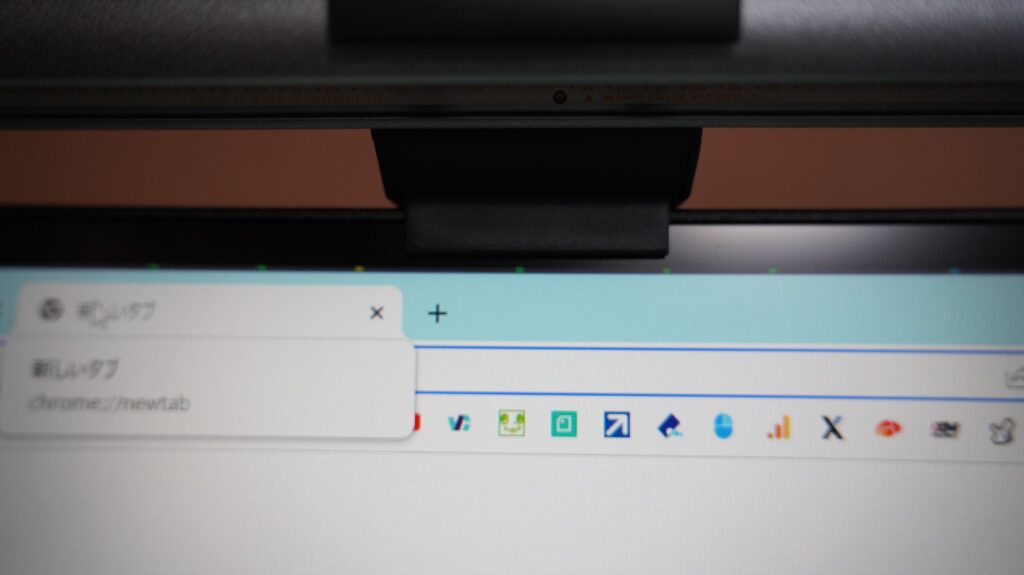
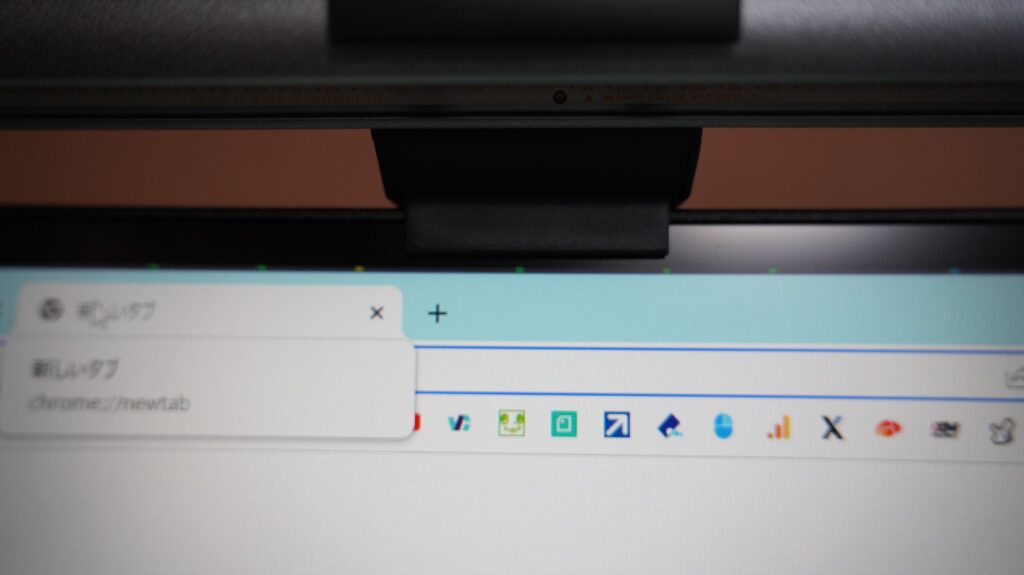
ベゼルが狭いモニターを使用している場合、ディスプレイにクリップの一部が干渉する場合があります。
私の使っているモニターはかろうじて干渉しませんでしたが、もっとベゼルの狭いモニターは危ないかも。






エイリアンウェアのモニターのように、モニターアームの部分が出っ張ってるモニターにはこのライトは使えないと思います。
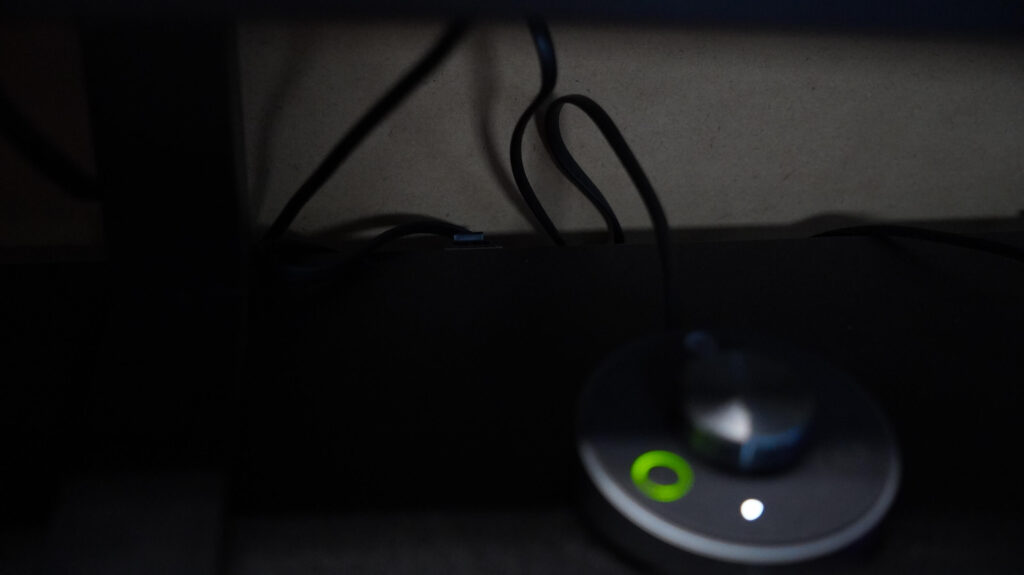
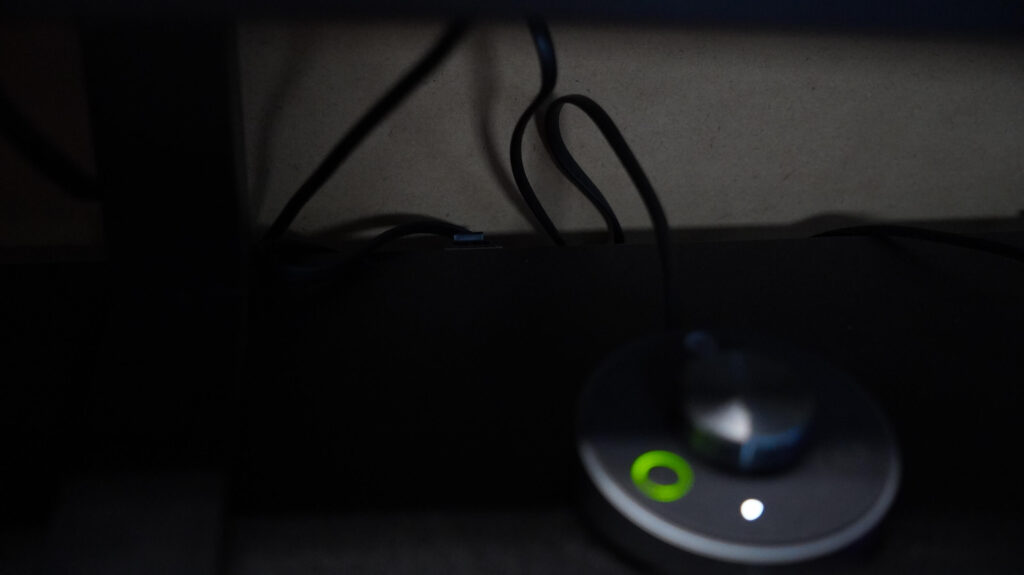
これは個人差がありますが、私の場合はモニター裏の配線をしていないため余ったケーブルがどうしても出てしまいます。
この場合は解決策が2つあります。
解決策
コントローラーがワイヤレスタイプのものを使う


まずScreenBarシリーズは3種類あります。
その中でもコントローラーがワイヤレスタイプの「ScreenBar Halo」がおすすめです。
これならケーブルが邪魔になることもありません。コントロールも好きな位置において使用できます。
ただしコントローラーは指紋が目立つので定期的なメンテナンスが必要です。
コントローラーがないタイプを使う
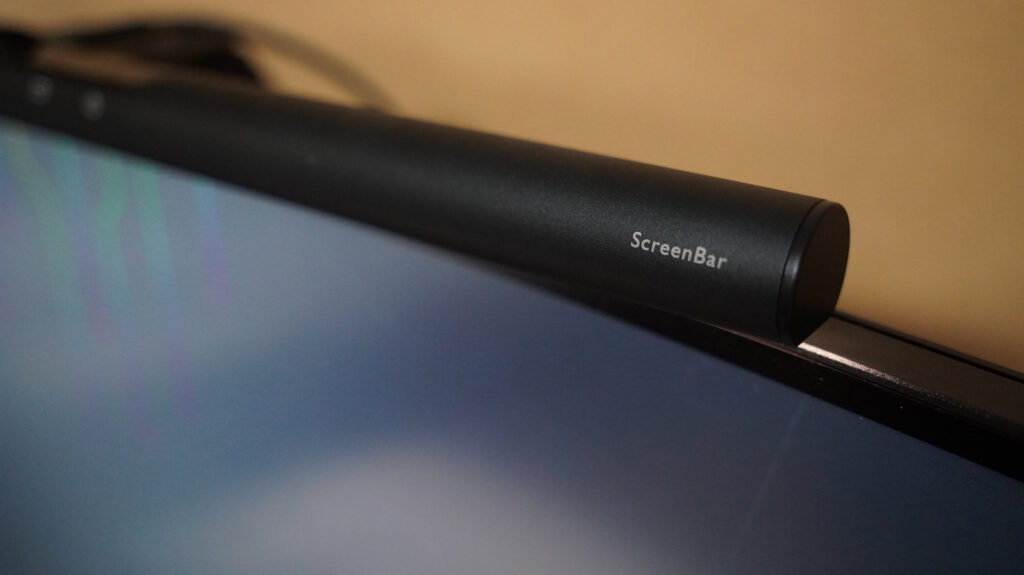
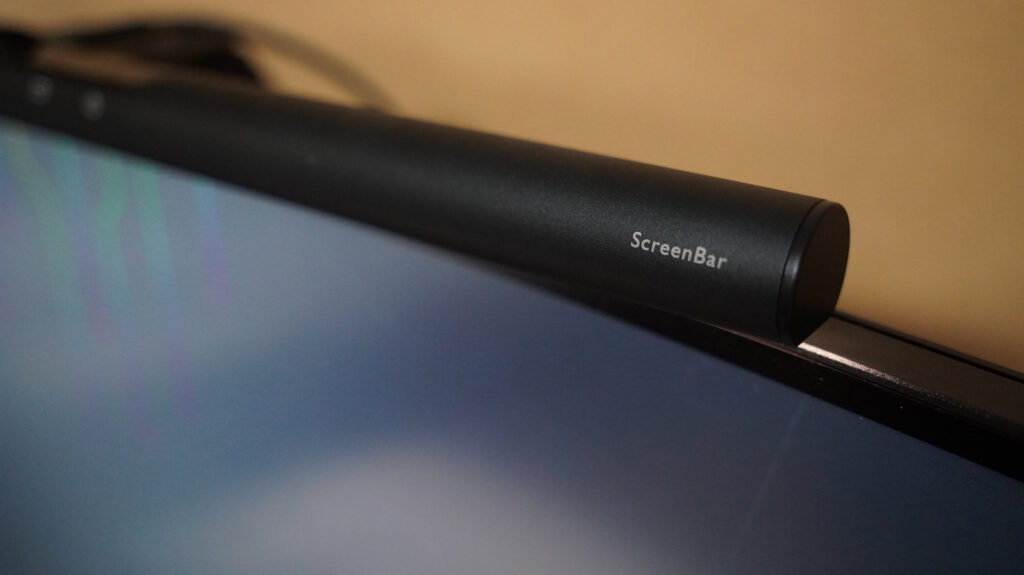
次にコントローラーがないタイプ「ScreenBar」がおすすめです。
実際に私は今までこれを使用していましたが、コントローラーがなくライト本体で完結するので便利です。



ちなみに2023年の現在はこれを使ってるよ!
まとめ
さて、ここまで紹介してきましたが、「ScreenBar Plus」はデスク作業をする人にとてもおすすめの製品です。
実際に見てみたいという方は、「ヨドバシカメラ」「ビックカメラ」においてあるので、実物を見てから購入するのもおすすめです。
私はもうモニターライトは毎日使用しているので、欠かせない存在となりました。
もしデスクライトを探している方は、ぜひ「BenQ ScreenBar Plus」を使ってみてください!
では、また!




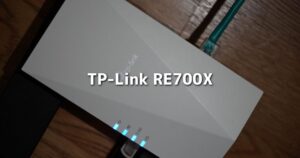









コメント